Kérdés
Probléma: Hogyan lehet javítani a Hálózati hitelesítő adatok megadása hibát?
Helló. Nem tudok hozzáférni a hálózat megosztott erőforrásaihoz, vagy ugyanazon a hálózaton lévő számítógépekhez, mert folyamatosan találkozom a Hálózati hitelesítő adatok megadása párbeszédpanelen. Folyamatosan azt mondja, hogy a hitelesítő adataim nem megfelelőek – „A felhasználónév vagy a jelszó helytelen.” Minden alkalommal helyesen adom meg az adataimat. Meg tudná mondani, mit tehetnék a probléma megoldására és a hálózat normál eléréséhez?
Megoldott Válasz
Általában az ugyanazon a hálózaton lévő többi számítógépen lévő adatok elérése egyszerű feladat, mert csatlakoznia kell az otthoni csoporthoz, és ki kell választania a szükséges számítógépet. Sajnos panaszokat kaptunk, és több felhasználót találtunk[1] online, amelyeknek problémái vannak a Windows biztonsággal és egy bizonyos Hálózati hitelesítő adatok megadása hibával, amely megakadályozza, hogy más eszközökhöz csatlakozzanak.
Ez fejfájást okozhat azoknak, akik szeretnék kijavítani az Enter Network Credentials hibát, mivel az üzenet felugrik, amikor a felhasználók bizonyos, a számítógépre telepített programokat szeretnének használni. Néha a személynek fogalma sincs arról, hogy milyen hitelesítési adatokra van szükség, vagy minden alkalommal, amikor beírja az információt, a párbeszédpanel azt jelzi, hogy hibás.
Ez nem döntő hiba, vagy olyan dolog, amely károsíthatja a gépet. Vannak módok a Hálózati hitelesítő adatok megadása hiba megoldására. Ezzel a hibával kapcsolatban van néhány hasonló probléma, amelyek segíthetnek a hiba kijavításában. A rendszerhez szükséges hitelesítő adatok a Microsoft-fiók bejelentkezési adatai és jelszava. Próbálja meg beírni őket, és próbálja meg helyesen megtenni a hiba előfordulásakor.
Ezenkívül az üzenet a Windows bármely továbbra is támogatott verzióján megjelenhet.[2] Előfordulhat azonban, hogy a Windows 10 hálózati hitelesítési adataival kapcsolatos hibás üzenet jelenik meg a biztonsági szabályzatok vagy a hibás frissítések miatt.[3] Lehetséges, hogy a probléma a felhasználói fiókhoz kapcsolódik. Próbálja meg létrehozni egy újat, és jelentkezzen be ezekkel a hitelesítő adatokkal. 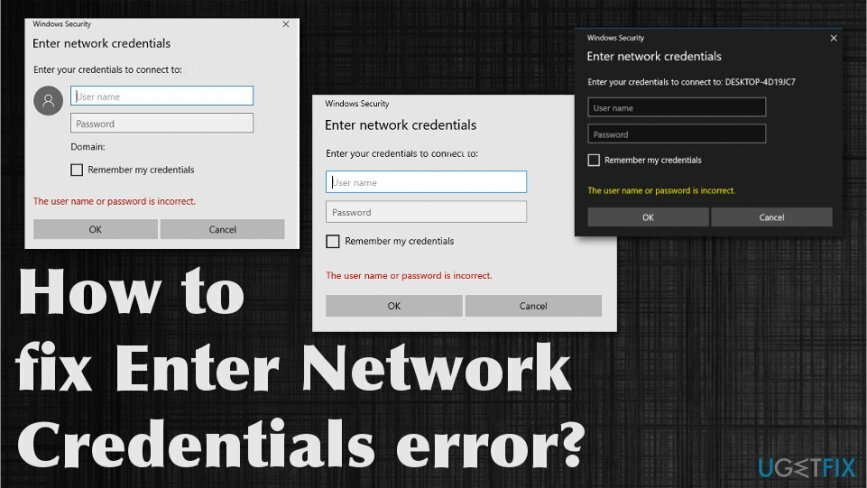
A Hálózati hitelesítő adatok megadása hiba elhárítása
A sérült rendszer javításához meg kell vásárolnia a licencelt verziót Reimage Reimage.
Vannak olyan folyamatok, amelyek potenciálisan kapcsolódnak az Enter Network Credentials hibához, így az első megoldás az lehet, hogy a rendszert ellenőrizni kell, hogy nincs-e módosult fájl vagy sérült alkalmazások. ReimageMac mosógép X9 valamint a biztonsági házirendek ellenőrzése, bizonyos szolgáltatások letiltása és hozzáférési mappák vagy fiókbeállítások. Előfordulhat, hogy egyes megosztási beállítások nincsenek engedélyezve, ezért ellenőrizze mindent, mielőtt manuálisan módosítaná. Ezután próbálja meg az alábbi lépéseket követni az Enter Network Credentials hiba vagy a probléma kijavításához. Próbáljon ki legalább néhány módszert, mielőtt kijelentkezik.
Módosítsa a Speciális megosztási beállításokat
A sérült rendszer javításához meg kell vásárolnia a licencelt verziót Reimage Reimage.
- típus Hálózati és megosztási központ a keresésben a beállítások megtalálásához.
- Választ Módosítsa a speciális megosztási beállításokat balról, és görgessen le, hogy megtalálja a Privát rész és módosítsa a lehetőségeket.

- Keresse meg Otthoni csoport kapcsolatokat, hogy megtudja, mit engedélyezett, és Engedélyezze a Windows számára az otthoni csoport kezelésétkapcsolatokat.
- Költözik Minden hálózat és megtalálni Jelszóval védett Sharing menüből. Győződjön meg róla, hogy Kapcsolja ki a jelszóval védett megosztást. Kattintson Változtatások mentése hogy engedélyezze az összes módosítást.
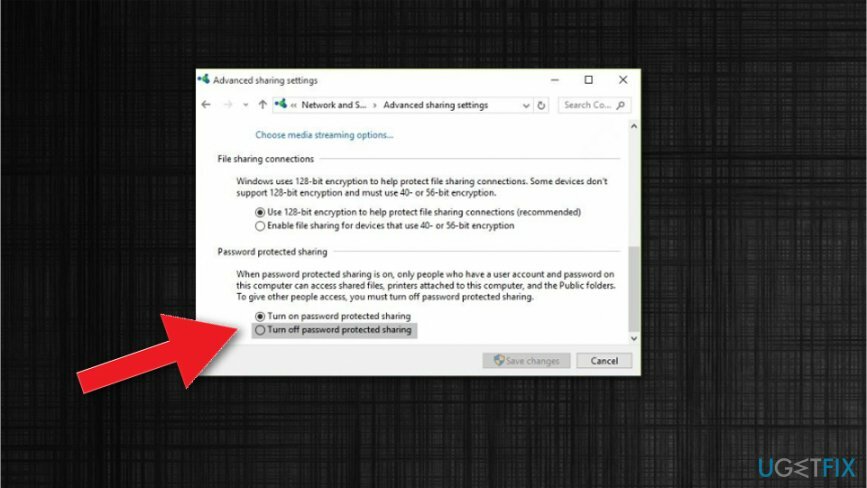
Ellenőrizze az IP-címeit
A sérült rendszer javításához meg kell vásárolnia a licencelt verziót Reimage Reimage.
- Keresse meg Hálózati kapcsolatok.
- Kattintson a jobb egérgombbal a hálózaton, és válassza ki Tulajdonságok.
- Kiemel Internet Protokoll 4-es verzió és válassza ki Tulajdonságok.
- Győződjön meg arról, hogy Automatikusan szerezzen be IP-címet és A DNS-kiszolgáló címének automatikus lekérése mindkettő kiválasztva.
- Kattintson rendben a változtatások mentéséhez.
Módosítsa a Hitelesítés-kezelő beállításait a Hálózati hitelesítő adatok megadása hiba kijavításához
A sérült rendszer javításához meg kell vásárolnia a licencelt verziót Reimage Reimage.
- Keressen rá a Hitelesítés-kezelő.
- Jelölje ki a Windows hitelesítő adatait és kattintson Adjon hozzá egy Windows hitelesítő adatot.
- Töltse ki a számítógéphez kapcsolódó címet, felhasználónevet, jelszót.
- Találat RENDBEN.
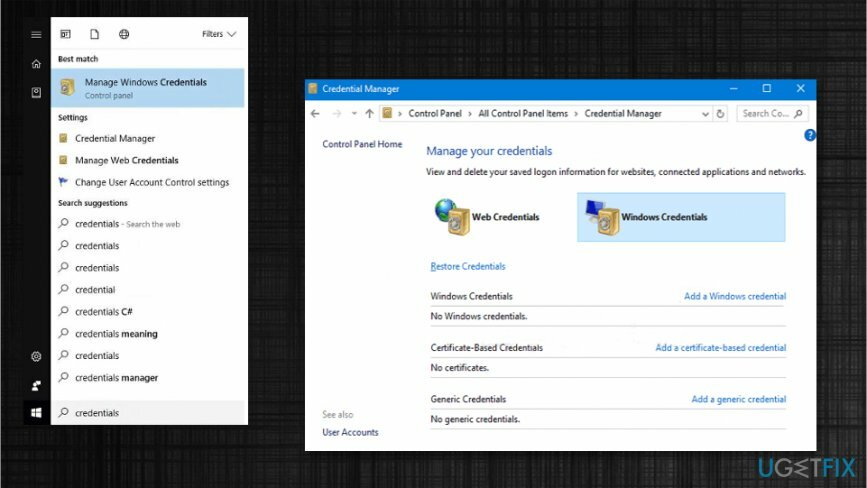
Módosítsa a biztonsági házirendeket a Hálózati hitelesítő adatok megadása hiba kijavításához
A sérült rendszer javításához meg kell vásárolnia a licencelt verziót Reimage Reimage.
- Nyissa meg a Fuss ablak és típus secpol.msc ott.
- A bal oldali panelen be a Helyi Biztonság ablak kiválasztása Helyi szabályzatok és akkor Biztonsági lehetőségek.
- Dupla kattintás Fiókok: Az üres jelszavak helyi fiókhasználatát csak a konzolba való bejelentkezésre korlátozza.
-
Letiltás az opció és Alkalmaz változtatások.
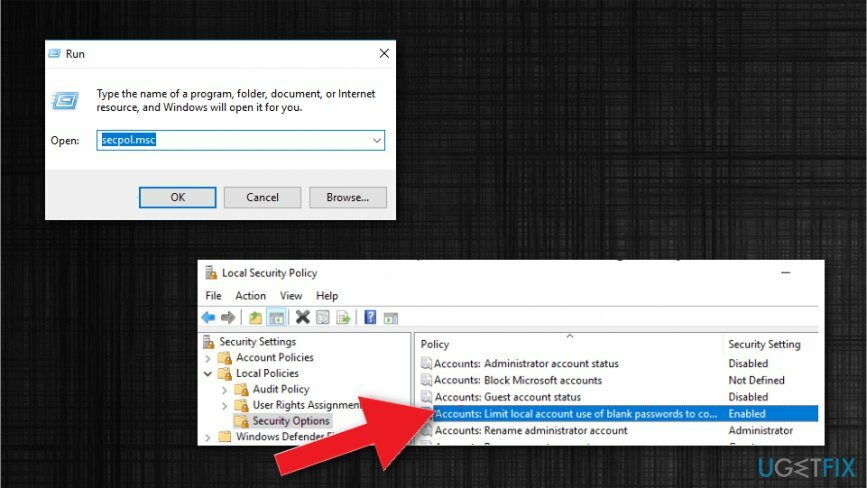
Javítsa ki automatikusan a hibákat
Az ugetfix.com csapata mindent megtesz annak érdekében, hogy segítsen a felhasználóknak megtalálni a legjobb megoldást a hibák kiküszöbölésére. Ha nem akar megküzdeni a kézi javítási technikákkal, kérjük, használja az automatikus szoftvert. Minden ajánlott terméket szakembereink teszteltek és jóváhagytak. Az alábbiakban felsoroljuk azokat az eszközöket, amelyek segítségével kijavíthatja a hibát:
Ajánlat
csináld most!
Letöltés FixBoldogság
Garancia
csináld most!
Letöltés FixBoldogság
Garancia
Ha nem sikerült kijavítania a hibát a Reimage használatával, kérjen segítséget ügyfélszolgálatunktól. Kérjük, adjon meg minden olyan részletet, amelyet Ön szerint tudnunk kell a problémájával kapcsolatban.
Ez a szabadalmaztatott javítási eljárás 25 millió komponensből álló adatbázist használ, amely képes pótolni a felhasználó számítógépén található sérült vagy hiányzó fájlokat.
A sérült rendszer javításához meg kell vásárolnia a licencelt verziót Reimage malware-eltávolító eszköz.

Akadályozza meg, hogy webhelyek, internetszolgáltatók és más felek nyomon kövessék Önt
Hogy teljesen névtelen maradjon, és megakadályozza az internetszolgáltatót és a kormány a kémkedéstől rád kell alkalmazni Privát internet-hozzáférés VPN. Lehetővé teszi, hogy az összes információ titkosításával teljesen névtelenül csatlakozzon az internethez, megakadályozza a nyomkövetőket, a hirdetéseket és a rosszindulatú tartalmakat. A legfontosabb, hogy leállítja az illegális megfigyelési tevékenységet, amelyet az NSA és más kormányzati intézmények a hátad mögött végeznek.
Gyorsan visszaszerezheti elveszett fájljait
A számítógép használata közben bármikor előfordulhatnak előre nem látható körülmények: áramszünet miatt kikapcsolhat, a Előfordulhat Blue Screen of Death (BSoD), vagy véletlenszerű Windows-frissítések okozhatják a gépet, amikor elment néhány időre. percek. Ennek eredményeként iskolai feladatai, fontos dokumentumai és egyéb adatai elveszhetnek. Nak nek visszaszerez elveszett fájlokat használhat Data Recovery Pro – a merevlemezen még elérhető fájlok másolatai között keres, és gyorsan visszakeresi azokat.
Olvass más nyelveken
• Français
• Deutsch
• Polski